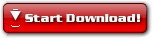Menambahkan Tab Static FBML pada fanpage facebook
Bagi sobat aan251 ingin membuat fanpage yang memiliki landing page(tampilan awal) yang menarik dengan menggunakan gambar sebagai tampilan pembukanya.
Contoh landing page dengan FBML
Setelah koprol dan kayang kesana kemari akhirnya saya menemukan juga cara menambahkan fitur tersebut pada fanpage usaha clothing saya dan teman2. Fitur tambahan tersebut adalah FBML (FaceBook Markup Language) atau bahasa kerennya HTML khusus buat Fesbuk, dimana dengan menggunakan fitur itu kita dapat melakukan kustomisasi page kita dengan menambahkan script HTML.
Mungkin sudah banyak blog yang membuat postingan seperti ini, tapi gakpapa lah siapa tau masih banyak yg blm tau atau masih bingung dengan cara menambahkan fitur ini [itung2 menyebarkan informasi].
langkah-langkah yang akan share ini berdasarkan pengalaman coba coba sendiri dan hasil googling ke berbagai sumber.
Langkah pertama
Anda harus menjadi admin dari sebuah fanpage dulu. Kalo gak ya percuma juga :D
Langkah Kedua
Masuk ke aplikasi Static FBML melalui link ini :
Setelah itu akan muncul halaman seperti dibawah ini.
Pilih page yang akan ditambahkan Static FBML kemudian klik tombol Add Static FBML
Langkah Ketiga
Setelah melalui langkah kedua maka anda akan secara otomatis masuk ke page yang telah dipilih tadi. Kemudian edit setting pada page tersebut dengan menekan tombol Edit Page di pojok kanan atas halaman.
Langkah Keempat
Masuk ke menu Apps
Lihat aplikasi paling bawah telah terdapat aplikasi FBML yang telah ditambahkan
Langkah kelima
Edit settingan pada FBML dengan klik Go to App, kemudian anda akan masuk ke halaman edit FBML. Anda dapat mengganti Box Title sesuai keinginan anda.
Misalkan saya memberikan title Selamat Datang!!. Selanjutnya pada textbox FBML anda dapat mengisikan script HTML untuk memanggil gambar dari situs image uploader yang anda gunakan. Misalkan disini saya mengambil gambar dari Picasa. Anda juga dapat membuat tulisan sesuai keinginan anda dengan menggunakan script2 HTML maupun CSS.
Kalau sudah tinggal klik Save Changes dan tadaaa.. anda telah berhasil menambahkan tab FBML pada page anda.
Eits, tapi sebelumnya anda harus membuat pengaturan agar tab FBML Selamat Datang tersebut menjadi landing page alias halaman pembuka ketika page anda pertama kali dibuka oleh orang2.
Caranya masuk ke setting Manage Permissions. Kemudian pada pilihan Default Landing Tab pilih Selamat Datang
Akhirnya selesai juga.. sekarang page anda telah memiliki tampilan landing page berupa gambar yang keren dan menarik...
Selanjutnya anda bisa mengutak-atik sendiri scriptnya agar tampilan landing page dapat lebih menarik lagi.. SELAMAT MENCOBA COBA.Semoga bermanfaat :D